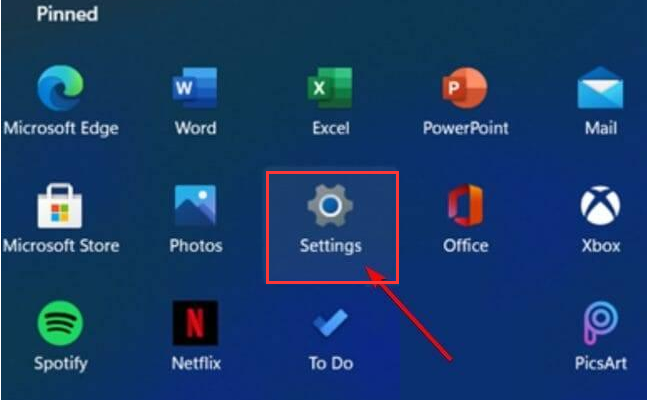摘要: 有些朋友使用win7系统的时候觉得win7系统默认的字体很难看,但是却不知道能不能改字体,小编这里肯定的告诉你,字体是可以改的,下面就给您带来操作方法。
摘要: 有些朋友使用win7系统的时候觉得win7系统默认的字体很难看,但是却不知道能不能改字体,小编这里肯定的告诉你,字体是可以改的,下面就给您带来操作方法。在win1...
有些朋友使用win7系统的时候觉得win7系统默认的字体很难看,但是却不知道能不能改字体,小编这里肯定的告诉你,字体是可以改的,下面就给您带来操作方法。
在win10系统没有发布之前,绝大部分用户使用的都是win7系统,很多朋友不喜欢win7的字体,那么电脑字体怎么改呢?其实方法很简单,下面小编就来告诉你win7电脑字体怎么改。
win7电脑字体怎么改
1.首先进入win7系统桌面,在桌面空白处鼠标右键,选择个性化打开。

电脑字体图-1
2.在出现的窗口界面中,点击下方的窗口颜色选项打开。

电脑字体图-2
教你压缩软件怎样给文件夹加密
很多朋友的电脑中存在有不少重要的资料,但是很多朋友不知道文件夹,其实给文件夹加密的方法有很多种,今天小编就来跟大家说说压缩软件文件夹加密.
3.在新出现的窗口中点击最下方的高级外观设置打开。

电脑字体怎么改图-3
4.这时我们就可以看到调整字体的窗口了,选择桌面项目,在出现的下拉框中我们就可以对指定的选项做字体修改了,小编这里选择的是图标。

改字体图-4
5.选择号选项后,点击字体中的区域,选择需要的字体,然后设置字体大小,是否加粗等,根据实际情况来设置就可以了,设置完成后点击确定即可。

改字体图-5
现在知道win7电脑字体怎么改了吧,希望对您有帮助。
老司机教你电脑开机慢怎么办
随着人们生活水平的不断提高,很多朋友都拥有了电脑,那么在使用电脑的时候遇到开机这样的问题该怎么处理呢?别着急,下面小编就来告诉你电脑怎么办.